Experiența cea mai frustrant pe care o poate avea ca un utilizator de PC este atunci când nu de pornire din cauza unor erori. Ocazional, utilizatorii ar putea fi confruntat cu „NTLDR is missing“ eroare atunci când au putere desktop-urile lor care rulează sistemul de operare Windows. Deci, înainte de a ne luăm măsuri pentru a remedia „NTLDR is missing“ eroare, este important să înțelegem elementele de bază legate de această problemă.
Partea 1 Ce sunt fișiere NTLDR?
De asemenea, folosit o abreviere a încărcătorului NT, aceste fișiere se întâmplă să fie bootloader pentru toate versiunile de Windows NT sistem de operare. Aceasta se prelungește până în Windows XP și Windows Server 2003. În timp ce unitatea hard disk primară este folosit pentru a rula, dispozitive de stocare portabile, care includ un CD-ROM, Flash Drive, Floppy Disk, sunt de asemenea folosite pentru a rula. Alături, NTLDR oferă capacitatea de a o sarcină fără sistem de operare bazat pe NT în cazul în care sectorul de încărcare corespunzătoare într-un fișier este prezent.
Acest lucru nu este totul, ca NTLDR, cel puțin, necesită următoarele fișiere să fie pe volumul de sistem pentru o functie buna.
1) NTLDR, care se întâmplă să fie principalul fișier de încărcare în sine.
2) NTDETECT.Com, întrucât este esențial pentru a porni un sistem de operare bazat pe NT. Acesta poate detecta informațiile hardware necesare care pot ajuta într-o operație de încărcare cu succes.
Alături, fișierul boot.ini este, de asemenea, necesar ca acest lucru conține configurația de boot.
Fișierul NTLDR este lansat de boot record volum de partiție de sistem și este scris pe disc prin funcțiile de Windows FORMAT sau comanda SYS.
Partea a 2 Care sunt cauzele „NTLDR is missing“ eroare în calculatorul meu?
De multe ori, eroarea este cauzată atunci când computerul încearcă să boot-eze printr-un hard disk sau orice alt dispozitiv portabil, care nu este configurat corect pentru a fi pornit sistemul de, sau este o sursă non-boot-abil. Mass-media situat pe o unitate optică sau o unitate de dischetă ar intra, de asemenea, în această categorie. Corupte și fișiere nu este configurată corect, problemele legate de actualizarea de pe hard disk și sistemul de operare, sectoarele funcționării defectuoase a hard disk, un BIOS care a trăit vârsta sa, și cablurile IDE, care sunt deteriorate sau nu sunt sub formă de bază conectat corect care duce la „NTLDR is missing“ eroare.
Deși există destul de câteva modalități de a remedia „eroarea NTLDR lipsește“, ne-am preluat câteva în articolul dat în timp ce face trimiteri la alte metode înainte de încheierea.
Partea 3 Cum de a stabili „eroarea NTLDR lipsește“ prin actualizarea BIOS - ul?
Un BIOS depășit poate fi motivul din spatele „NTLDR is missing“ eroare. Cu toate acestea, contrar credințelor populare, stabilirea sau actualizarea BIOS-ul nu este la fel de dificil cum pare. Să ne discuta metodologia în următoarele etape.
1) Începeți cu găsirea versiunea BIOS curentă. Acest lucru este important, deoarece va veni la îndemână în timp ce vizita site-ul producatorului. Face acest lucru prin accesarea aplicației System Information în Windows. Pentru cei care folosesc Windows Vista sau Windows 7, introduceți „msinfo32“ în bara de căutare și apoi apăsați pe Rezumat System. Dacă ați făcut totul bine până acum, veți vedea versiunea de BIOS afișată sub viteza procesorului computerului. Vă recomandăm să luați în jos numărul și data.
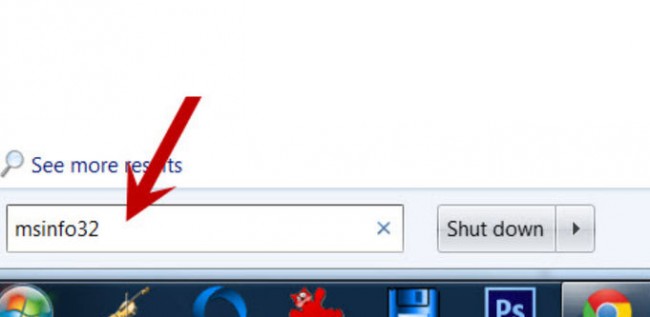
2) Determinați originile sistemului dumneavoastră; l-ai construit, l-au grupat, sau orice altceva? Indiferent de caz ar putea fi, trebuie să descărcați actualizarea de BIOS pentru modelul pe care îl execută. Dacă faceți o greșeală aici, BIOS-ul ar putea fi suprascrise de sistemul de operare al unui alt model. Alături, descărcați câteva fișiere readme și alte documente necesare. De ce sugerăm noi să citiți este, deoarece acestea pot conține măsuri de precauție importante, care pot fi mai mult decât util în timp ce fixarea eroarea „NTLDR lipsește“.
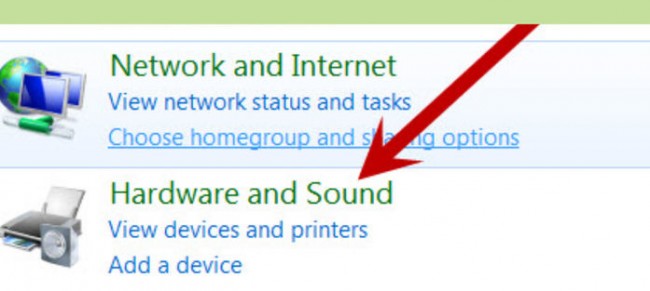
3) Acesta este un pas important, deoarece vă cere să faceți backup BIOS existente. Vă rugăm să rezervă imaginea BIOS-ului existent. O mulțime de actualizare BIOS programe vin cu această caracteristică. Dacă sunteți încă nu știu, puteți solicita ajutor de la site-ul producatorului. Acesta este un pas important în stabilirea „NTLDR is missing“ eroare.
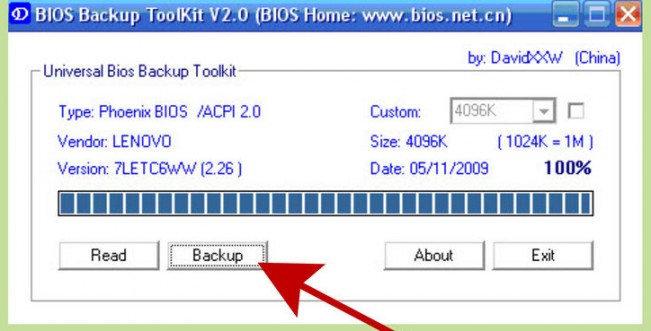
4) Nu se asigura că nu există nici o pierdere de putere în timpul actualizării BIOS. Pentru cei care folosesc un laptop, asigurați-vă că pentru a încărca bateria. Pentru cei care rulează un sistem desktop, conectați-l într-un UPS și care ar trebui să vă păstrați sortat.
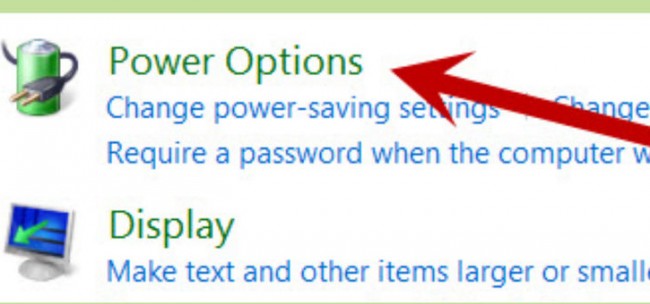
5) Acest pas trebuie să descărcați programul de instalare sau rulați fișierul .exe pentru a actualiza BIOS-ul și rezolva astfel eroarea „NTLDR lipsește“.
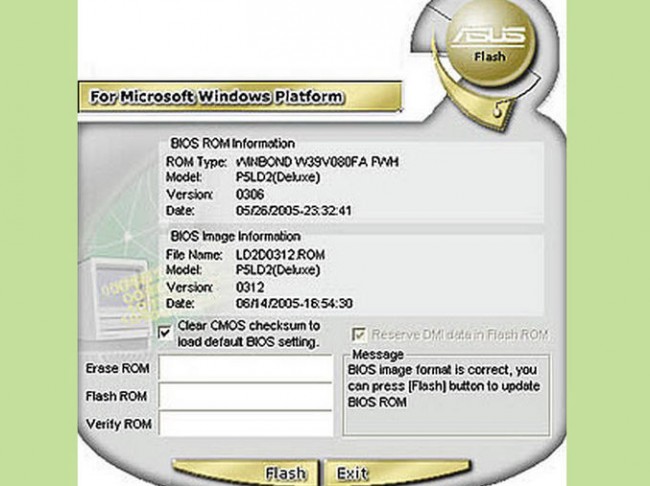
Pentru cei care folosesc o dischetă, vă recomandăm un disc floppy formatat 1,44, inserați și reporniți sistemul. Unele dischete vin cu un fișier „autoexec.bat“, care permite actualizarea de BIOS pentru a rula în mod automat; în timp ce ceilalți vin cu un program de actualizare software-ul, BIOS imagine, și un fișier readme care are direcțiile. În cazul în care lipsesc direcțiile, introduceți comanda „awflash A06_123.bin“ și apăsați Enter și se execută în mod automat actualizarea.
Apoi urmează comparația dintre cele două versiuni. În timp ce software-ul BIOS cele mai multe citește imaginea BIOS existente, descifra versiunea, descărcați relevante imaginea BIOS-ului, iar în cazul în care este mai veche, efectuați actualizarea. Nu fi îngrijorat de variațiile de interfață ca și meniul de bază cu „scrie“, „Actualizare“ și „Confirmare“, butoanele vor fi de ajuns pentru a te pentru a repara prin „NTLDR is missing eroare“.
6) Reporniți computerul.
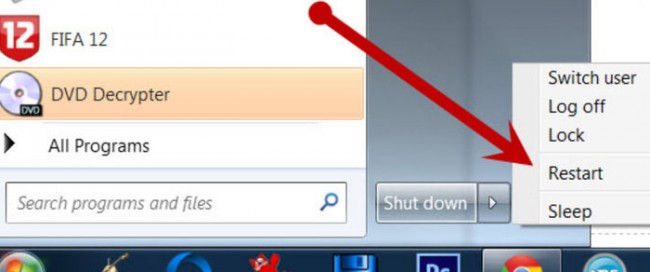
7) Apoi, șterge setările BIOS care există în prezent. În timp ce acest lucru nu poate fi necesară, aceasta depinde de instalarea versiunii. În timp ce PC-ul este pornit, puteți începe executarea utilitarului BIOS. Acest lucru se poate face prin apăsarea tastei „Delete“ de pe tastatură după câteva secunde de la pornirea calculatorului. Butoanele pot varia în funcție de sistemul utilizat.
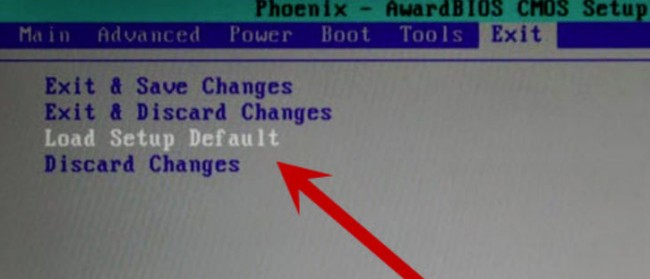
8) Pentru cei care doresc să tweak setările BIOS pentru a repara „NTLDR is missing“ eroare, acest lucru este atunci când se poate face acest lucru. Cu toate acestea, dacă nu sunt pentru sarcina, nu vă faceți griji, deoarece sistemul funcționează bine cu setările implicite din BIOS, de asemenea.

Partea 4 Cum de a rezolva „NTLDR is missing“ prin alte măsuri?
După cum sa menționat mai sus, vom discuta unele metode alternative pentru a repara eroarea "NTLDR lipsește în sistemul de operare Windows.
Aici sunt soluțiile:
1) Pur și simplu reporniți PC-ul ca, care poate ajuta să rezolvați soluția. Acest lucru se întâmplă atunci când „NTLDR lipsește“ eroare nu este altceva decât o întâmplare.
2) Îndepărtați toate dispozitivele de stocare externe ca dispozitivul ar putea fi utilizați unul dintre ei să pornească și acest lucru poate provoca „NTLDR is missing“ eroare.
3) Reparați înregistrarea de încărcare Windows XP master.
4) Efectuați o instalare de reparare a sistemului de operare Windows pe care îl utilizați.
5) Verificați toate cablurile IDE pentru orice conexiuni slabe sau daune.
6) Efectuați o instalare curată a sistemului de operare pe care se execută în prezent.
Așa cum am studiat mai sus, de stabilire a „NTLDR lipsește“ eroare nu este exact știință de rachete. Deși problema poate să apară cu utilizatorii care se straduiesc din greu pentru a obține activitatea desfășurată pe PC-urile primitive care rulează Windows 2000 sau XP, este întotdeauna util să aibă la îndemână aceste cunoștințe. Cu toate acestea, este important să rețineți că Windows 10, 8, 7 și Vista utilizați Bootmgr, și dacă se confruntă cu „NTLDR is missing“ eroare într-unul dintre aceste sisteme de operare, vă recomandăm să porniți curat procesul de instalare de la inceputul.
Dacă ați pierdut datele de pe computer, din păcate, nu vă faceți griji! Încă mai ai șansa de a obține date pierdute înapoi. Pentru fișiere de recuperare de la calculator, puteți avea o încercați următorul instrument.

- Recuperarea fișierelor pierdute sau șterse, fotografii, audio, muzică, e-mailuri de pe orice dispozitiv de stocare în mod eficient, în condiții de siguranță și complet.
- Sprijină recuperarea de date de la coșul de gunoi, hard disk, card de memorie, o unitate flash, aparat de fotografiat digital și camere video.
- Sprijină pentru a recupera date pentru ștergere bruscă, formatare, unitate de corupție greu, atac de virus, accident de sistem în situații diferite.
- Previzualizare înainte de recuperare vă permite să efectuați o recuperare selectivă.
- Sisteme de operare acceptate: Windows 10/8/7 / XP / Vista, Mac OS X (Mac OS X 10.6, 10.7 și 10.8, 10.9, 10.10 Yosemite, 10.10, 10.11 El Capitan, 10.12 Sierra) pe iMac, MacBook, Mac Pro etc.
Probleme de calculator
- Computer Crash Probleme +
- Eroare ecran în Win10 +
- Rezolva Eliberarea Computer +
-
- obiceiul Computer Sleep
- Nu va începe în timp ce utilizați alt sistem de operare?
- Activați Restore
- Rezolva „Eroare de acces Respins“
- Eroare de memorie scăzută
- Fișiere lipsă DLL
- PC-ul nu se va închide
- Eroare 15 Fișierul nu a fost găsit
- Nu firewall de lucru
- Nu se poate intra în BIOS
- supraincalzire calculator
- Boot Unmountable Eroare Volum
- Eroare AMD Rapid Stream
- „Fan zgomot prea tare“ problemă
- Shift cheie nu funcționează
- Nici un sunet pe calculator
- „Taskbar Dispărut“ Eroare
- Calculator running lent
- Calculator repornește automat
- Calculatorul nu va porni
- Utilizarea procesorului de mare în Windows
- Nu se poate conecta la Wi-Fi
- ‘Hard Disk Bad Sector’
- Hard Disk is not Detected?
- Can’t connect to Internet in Windows 10
- Can’t Enter Safe Mode in Windows 10






